Ръководство за създаване на стартиращо USB флаш устройство за инсталиране на DOS
Дори и в съвременния свят, когато потребителите предпочитат красиви графични черупки за операционни системи, някои хора трябва да инсталират DOS. Най-удобно е да изпълнявате тази задача, като използвате така нареченото зареждащо се USB флаш устройство. Това е най-разпространеното сменяемо USB устройство, което се използва за зареждане на операционната система от него. По-рано използвахме дискове за тези цели, но сега ерата им е преминала и малките превозвачи са дошли да ги заменят, които лесно се побират в джоба ви.
съдържание
Как да създадете стартово USB флаш устройство с DOS
Има няколко програми, които ви позволяват да пишете DOS. Най-простият от тях е да изтеглите ISO изображение на операционната система и да го запишете UltraISO или Универсален USB инсталатор , Процесът на записване е подробно описан в урока за създаване на стартиращо USB флаш устройство в Windows.
Урокът: Инструкции за създаване на стартиращо USB флаш устройство в Windows
Що се отнася до изтеглянето на изображението, това е много удобен ресурс стар дос където можете да изтеглите безплатно голямо разнообразие от версии на DOS.
Но има няколко програми, които са най-подходящи за DOS. За тях и говорете.
Метод 1: WinToFlash
На нашия сайт вече има инструкция за създаване на стартиращо флаш устройство в WinToFlash , Следователно, ако имате някакви проблеми или въпроси, можете да намерите решението в съответния урок.
Урокът: Как да създадете bootable USB флаш устройство в WinToFlash
Но при MS-DOS, процесът на запис ще изглежда малко по-различен, отколкото в други случаи. За да се възползвате от WinThFlash, направете следното:
- Изтеглете програмата и я инсталирайте.
- Кликнете върху раздела Разширен режим .
- В близост до надписа "Задача" изберете опцията "Създаване на носител с MS-DOS" .
- Кликнете върху бутона "Създаване" .
- Изберете желаното USB устройство в следващия прозорец, който се отваря.
- Изчакайте, докато програмата записва определеното изображение. Обикновено този процес отнема само няколко минути. Особено се отнася за мощни и съвременни компютри.
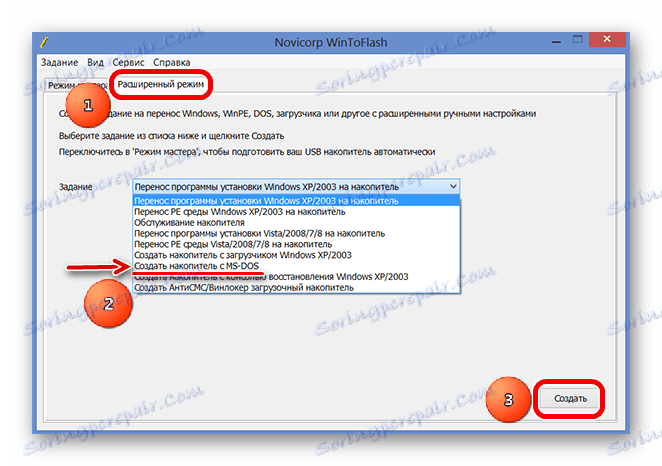
Метод 2: Инструмент за форматиране на USB диск за съхранение на данни в USB 2.8.1
Програмата Инструмент за форматиране на USB диск за съхранение в USB в момента е пуснат в по-нова версия от 2.8.1. Но сега не е възможно да създадете носител за зареждане с операционната система DOS. Затова трябва да изтеглите по-стара версия (можете да намерите версия по-стара от 2.8.1). Можете да направите това, например, на сайт f1cd , След като изтеглите и стартирате файла на тази програма, изпълнете следните действия:
- Под думата "Устройство" изберете поставеното USB флаш устройство, върху което ще запишете изтегленото изображение.
- Посочете неговата файлова система под надпис "Файлова система" .
- Поставете отметка в квадратчето до "Бърз формат" в полето "Опции за форматиране" . Направете същото за надписа "Създаване на дискета за стартиране на DOS" . Всъщност, този момент е отговорен за създаването на стартиращо устройство с DOS.
- Кликнете върху бутона с бутона за елипсис, за да изберете изтегленото изображение.
- Кликнете върху "Да" в предупредителния прозорец, който се показва след предишното действие. Той казва, че всички данни от оператора ще бъдат загубени и неотменимо. Но ние знаем за това.
- Изчакайте, докато инструментът за форматиране на USB диск за съхранение на хартия на HP приключи записването на операционната система на USB флаш устройството. Обикновено не отнема много време.

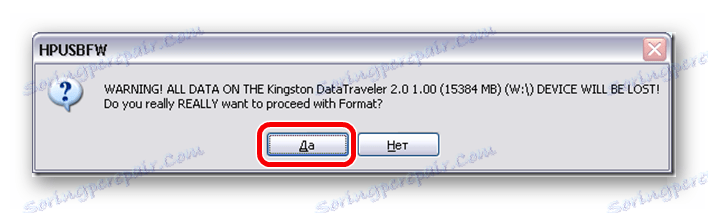
Метод 3: Rufus
За програмата Rufus на нашия сайт, също има свои собствени инструкции за създаване на стартиращо флаш устройство.
Урокът: Как да създадете bootable USB флаш устройство с Windows 7 в Rufus
Но, както при MS-DOS, има един важен нюанс, който се отнася изключително за записването на тази операционна система. За да използвате Rufus, направете следното:
- В "Устройство" изберете изваждащия се носител за съхранение. Ако програмата не го открие, рестартирайте я.
- В полето "Файлова система" изберете "FAT32" , защото тя е тази, която работи най-добре за операционната система DOS. Ако флаш устройството в момента е различна файлова система, той ще бъде форматиран, което ще доведе до инсталирането на желаната.
- Поставете отметка в квадратчето до "Създаване на стартов диск" .
- До него изберете една от двете опции, в зависимост от това, каква операционна система сте изтеглили - "MS-DOS" или "Free DOS" .
- До полето за тип операционна система щракнете върху иконата на устройството, за да определите къде се намира изображението.
- Кликнете върху бутона "Старт", за да започнете процеса на създаване на стартово устройство.
- След това ще има почти същото предупреждение, както в инструмента HP USB Disk Storage Format Tool. В него кликнете върху "Да" .
- Изчакайте записът да завърши.
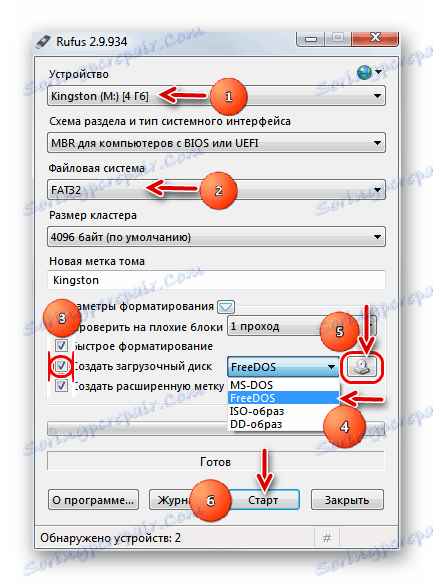
Сега ще имате готово флаш устройство, от което можете да инсталирате DOS на компютъра си и да го използвате. Както можете да видите, тази задача е доста проста и не отнема много време.
Прочетете още: Най-добрите програми за създаване на стартиращо USB флаш устройство
